Como funciona
AKVIS AirBrush permite imitar a técnica artística de aerografia. O software transforma uma fotografia em sua própria obra-prima de arte de alta qualidade. AKVIS AirBrush pode ser usado como um programa standalone (independente) e como plugin para programas de gráfico.
Para transformar uma foto em um desenho siga as instruções:
- Passo 1. Abra uma imagem.
- Se você estiver trabalhando com a versão standalone:
A caixa de dialogo Selecione arquivo para abrir aparecerá se você der um clique duplo na área de trabalho vazia do programa ou se você clicar no botão
 no Painel de controle. Você também pode arrastar a imagem desejada para a área de trabalho do programa. O programa suporta os formatos de arquivos JPEG, PNG, BMP, TIFF, WEBP e RAW.
no Painel de controle. Você também pode arrastar a imagem desejada para a área de trabalho do programa. O programa suporta os formatos de arquivos JPEG, PNG, BMP, TIFF, WEBP e RAW.
- Se estiver trabalhando com o plugin:
Abra uma figura em seu editor de imagem usando o comando Arquivo -> Abrir ou use a combinação de teclas Ctrl+O no Windows, ⌘+O no Mac.
Chame o plugin AKVIS AirBrush. Para esta ação no editor de imagens:
No AliveColors: Efeitos -> AKVIS -> AirBrush;
no Adobe Photoshop: Filtro -> AKVIS -> AirBrush;
no Corel PaintShop Pro: Efeitos -> Plugins -> AKVIS -> AirBrush;
no Corel Photo-Paint: Efeitos -> AKVIS -> AirBrush.A área de trabalho é organizada de acordo com o modo de interface escolhido: Parâmetros ou Predefinições.
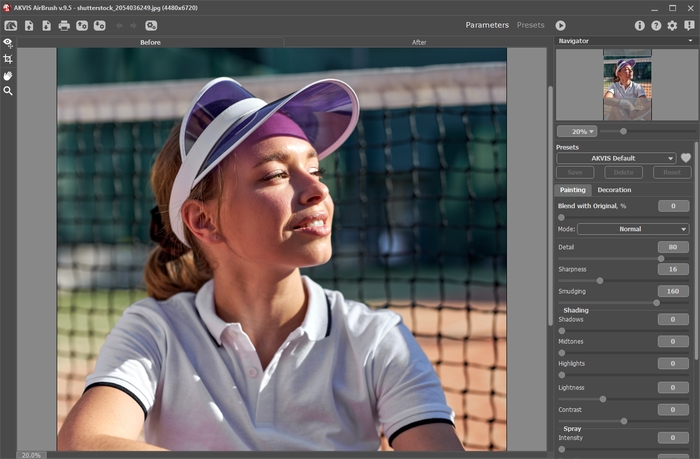
Área de trabalho do AKVIS AirBrush - Passo 2. Antes de aplicar o efeito, na versão autônoma, você pode usar a ferramenta Recortar
 para cortar partes indesejadas.
para cortar partes indesejadas.
Se você usa o plugin, pode fazer isso no seu editor de imagens.
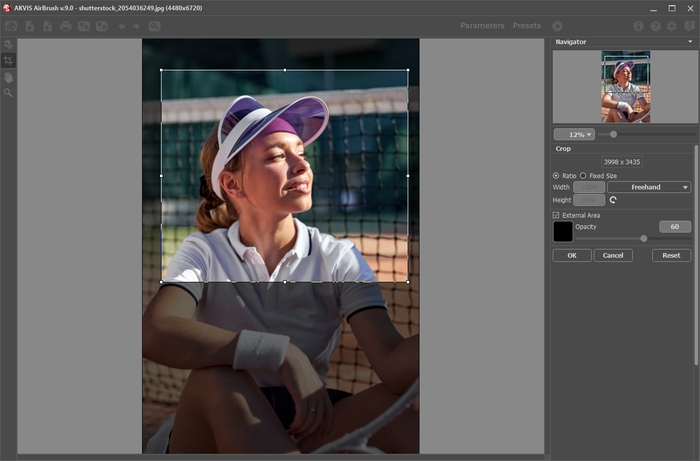
Recortar imagem - Passo 3. Regule os parâmetros do efeito na aba Pintura.
A imagem será processada com um parâmetro de valores padrão (predefinido AKVIS Default). O resultado será mostrado na janela Antes na janela Pré-visualização.
A janela Pré-visualização é um quadrado delineado de linha pontilhada ("formigas marchando"). Arraste o quadrado para a posição requerida ou desenhá-la novamente em qualquer parte da imagem (clique duplo do mouse) para analisar a área correspondente. Janela de visualização desaparece após o início do processamento de imagem e aparece novamente, uma vez que um parâmetro é alterado. Para comparar a imagem original com o resultado clique dentro desta área.
O tamanho da janela pré-visualização é ajustado nos opções do programa
 .
.
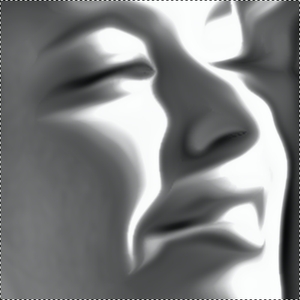
Pré-visualização - Passo 4. Para converter toda a imagem para um desenho, clique em
 .
.
- Passo 5. Se necessário, ajuste os parâmetros no grupo Decoração na abas Tela, Moldura e Texto.
Dica: Você pode arrastar as abas Tela/Molduras/Texto para alterar a ordem da aplicação dos efeitos de decoração.

- Passo 6. É possível salvar os ajustes que você gostar como ajuste predefinido e usá-los no futuro. Um ajuste predefinido é compartilhado com todas as três caixas de ferramentas.
Para salvar seus ajustes como um ajuste predefinido, vá até a lista dos ajustes predefinidos, e insira um nome para os seus ajustes predefinidos e pressione o botão Salvar.
Agora quando você iniciar o programa, será usado os ajustes deste ajuste predefinido, se você mudar os valores dos parâmetros, você poderá sempre voltar ao ajuste padrão do preset clicando em Reiniciar.
Para apagar um ajuste predefinido, escolha-o da lista suspensa e pressione o botão Apagar.
Para processar uma imagem usando um ajuste predefinido, escolha um prefixo da lista e pressione o botão
 .
.
- Passo 7. Também você pode fazer retoques finais e corrigir o resultado usando as ferramentas de pós-processamento
 ,
,  na aba Depois. Esses pincéis estão disponíveis apenas para as licenças Home Deluxe e Business.
na aba Depois. Esses pincéis estão disponíveis apenas para as licenças Home Deluxe e Business.
Atenção! Use essas ferramentas na etapa final. Se executa o processamento de novo
 , as mudanças realizadas com as ferramentas perderão-se!
, as mudanças realizadas com as ferramentas perderão-se!
- Passo 8. Na versão autônoma você também pode imprimir sua pintura a óleo com
 .
.

Resultado - Passo 9. Salve a imagem processada.
- Se você estiver trabalhando com o a edição standalone:
Clique no botão Salvar imagem
 para abrir a caixa de dialogo Salvar como. Insire um nome para o arquivo, escolhe o formato (TIFF, BMP, JPEG, WEBP ou PNG) e indique a pasta de destino.
para abrir a caixa de dialogo Salvar como. Insire um nome para o arquivo, escolhe o formato (TIFF, BMP, JPEG, WEBP ou PNG) e indique a pasta de destino.
- Se você trabalha com o plugin:
Clique no botão
 para aplicar o resultado e fechar a janela do plugin. O plugin AKVIS AirBrush será fechado e a imagem aparecerá na área de trabalho do editor de imagem.
para aplicar o resultado e fechar a janela do plugin. O plugin AKVIS AirBrush será fechado e a imagem aparecerá na área de trabalho do editor de imagem.
No editor de imagem use o comando Arquivo -> Salvar como.
